チェックイン/アウト方法
WORKAGILEで座席や会議室にチェックインやチェックアウトを行う方法を説明します。
座席へのチェックイン/アウト方法(QR)
予約を行っていると、予約開始時間15分前頃になると、PC及びスマホHOME画面に、拠点・フロア、席番号が表示されます。
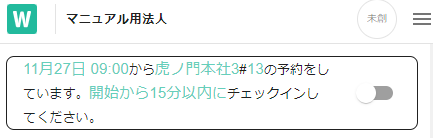
対象の席に貼ってあるQRコードをスキャンして下さい。

スマホで[チェックイン画面]が表示されます。
[チェックイン]ボタンをクリックしてください。
[何時まで予約しますか?]と聞かれますので、時間と分を選択して、[予約する]ボタンをクリックしてください。
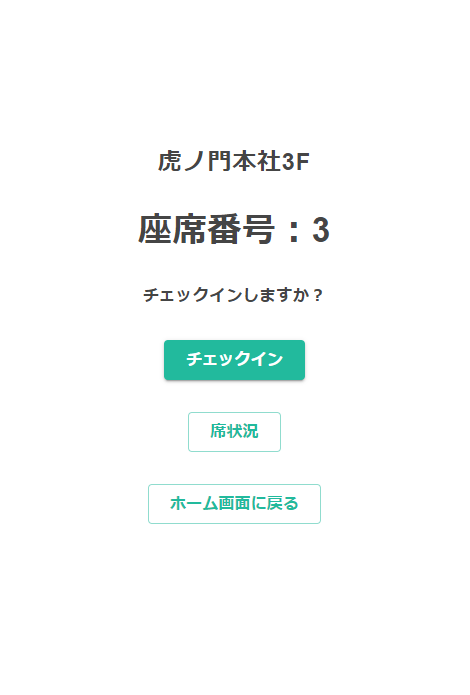
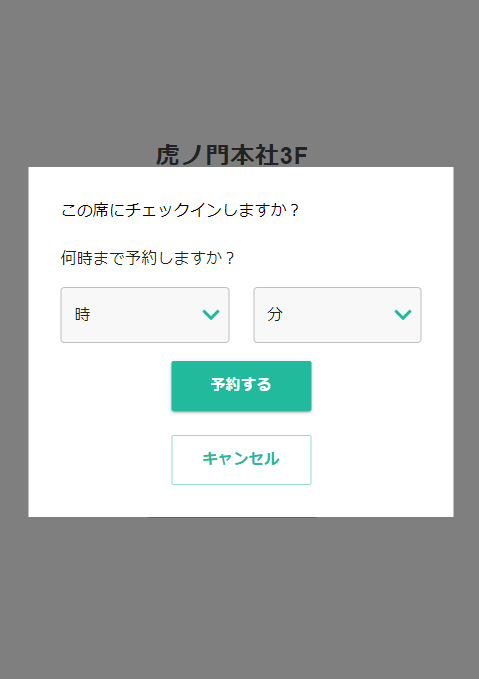
PCからのチェックイン/アウト方法
PCHOME画面の座席チェックイン/アウトにおいて、チェックインのスイッチをオンにすると、確認画面が表示されます。確定ボタンをおすと、チェックインが完了します。
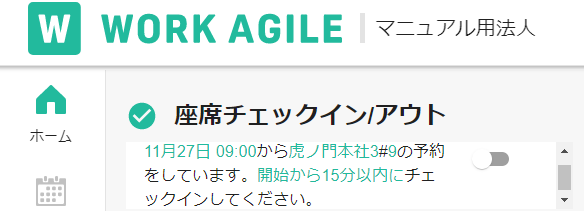
チェックインをしていると、チェックイン中の表示になります。ここでチェックインアウトスイッチをオフにすると、確認画面が表示されます。確定ボタンをおすと、チェックアウトが完了します。
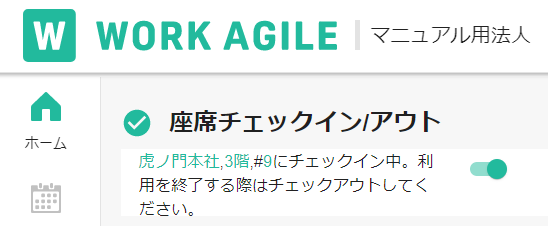
スマホからのチェックイン/アウト方法
スマホのHOME画面上部のチェックイン/アウトの部分は、PCと同じ機能をします。
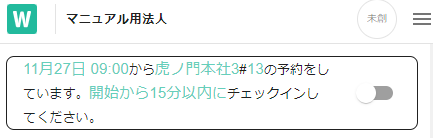
会議室等へのチェックイン/アウト方法
会議室内のQRコードをスキャンすることで、チェックインが可能です。
会議室については、参加者一名がスキャンを行う事で、チェックインが完了します。

クイックガイドで説明できなかった内容について
これでクイックガイドは終了です。
基本的な、席や会議室の予約・編集、チームメンバーの状況の確認、等を理解いただけたのではないかと思います。
その他の機能ガイドをご覧いただき、顔アイコンの登録、お気に入り登録、定期イベントの繰り返し予約の方法などWORKAGILEの様々な機能に触れて頂けますようお願いいたします。

